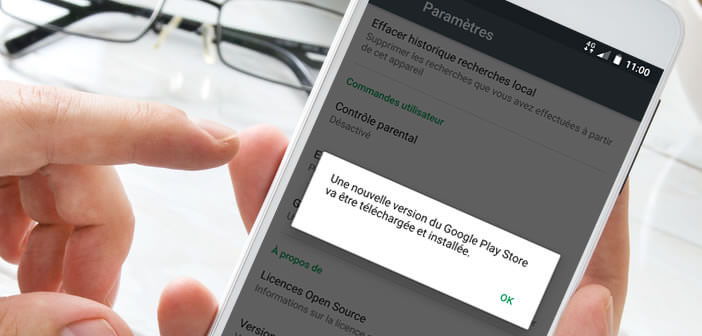La boutique d’applications de Google a fêté ses dix ans le mois dernier. Chaque possesseur de smartphone Android l’utilise régulièrement et pourtant on la connait assez mal. Voici 5 trucs et astuces que vous ignorez certainement sur le Play Store de Google.
Faire une recherche efficace parmi les milliers d’applis référencés dans le Play Store
Que vous soyez un geek ou un parfait néophyte en informatique, vous avez tous au moins une fois utilisé l’application Play Store. Fournie par défaut sur la plupart des appareils Android, le Play Store est devenu un passage obligé pour installer une application ou un jeu sur un smartphone.
Malgré cette position hégémonique, le Play Store souffre de quelques lacunes à commencer par un module de recherche pas assez performant. Si le moteur suffit dans la plupart des cas, l’interface ne propose pas assez d’options pour affiner les recherches.
Sur la forme, le Play Store ressemble beaucoup à ce que propose les autres magasins d’applications. Les résultats des recherches s’affichent sous forme de liste avec les icônes de chaque application. C’est certes très efficace mais sincèrement de la part de Google leader de la recherche sur internet on s’attendait à mieux.
Rechercher une application précise
Fort heureusement, il existe toutefois quelques astuces pour optimiser une recherche sur le Play Store. En lisant ces lignes, vous allez vous rendre compte que la majorité d’entre nous exploitent qu’une infime partie du potentiel du moteur de recherche du Play Store.
En l’absence d’un bouton de recherche avancée, vous allez devoir utiliser ce que les informaticiens appellent des opérateurs. Il s’agit en fait de symboles ou de termes qui vous permettront d’affiner vos requêtes.
Comme vous l’avez sous doute remarqué un grand nombre d’applications portent des noms similaires. Il suffit par exemple de taper le terme Photo pour avoir apparaître une dizaine pour ne pas dire une centaine d’outils contenant ce mot. Pas simple alors de dénicher l’appli désirée dans cette liste de résultats sans fin.
Pour gagner du temps, pourquoi ne pas forcer le Play Store à n’afficher uniquement que le nom d’application précis que vous recherchez. Il y’a très peu de logiciels qui portent exactement le même nom.
- Ouvrez le Play Store de Google
- Posez votre doigt sur le moteur de recherche pour faire apparaître le clavier de votre smartphone
- Ouvrez les guillemets
- Tapez le nom exact de l’application recherchée
- Fermez les guillemets
Le moteur de recherche du Play Store n’affichera sur la page des résultats que les applications portant le nom recherché. Les déclinaisons du terme saisi seront tout simplement écarté. Cette astuce s’avère très utile quand on recherche un jeu ou un logiciel dont on connait parfaitement le nom.
Trouver les applications développées par le même éditeur
La plupart des éditeurs et des entreprises High Tech proposent une suite d’applications mobiles couvrant les besoins de chaque public. A titre d’exemple, la société Facebook publie (au moment où j’écris ces lignes) pas moins de 16 applications différentes sur le Play Store.
Parmi-elles on trouve l’application Facebook mais aussi sa version allégée Facebook Lite, MSQRD (selfie vidéos avec des masques animés), gestionnaire de pages (gestion des pages Facebook), Origami Live ou Moments (création d’albums photos partagés). Ces outils pourraient d’ailleurs vous intéresser.
- Lancez l’application Play Store sur votre téléphone
- Appuyez sur la barre de recherche
- Saisissez l’expression suivante pub : nom de l’éditeur (remplacer le terme par le nom de l’éditeur recherché)
Dans notre exemple vous allez taper pub : Facebook en prenant soin de ne mettre aucun espace dans la saisie des termes. Faîtes également attention à la case (minuscule et majuscule). Le moteur de recherche du Play Store prend en compte ce type de paramètres.
Gestion les mises à jour avec le service Google Play Store
Maintenant que vous savez faire une recherche précise sur le Play Store, nous allons nous intéresser au système de gestion de mises à jour. C’est l’un des points essentiels pour profiter des dernières nouveautés de la boutique d’applications de Google.
Comme vous le savez certainement le Play Store de Google est installé par défaut sur la plupart des terminaux mobiles Android vendus sous nos latitudes. Problème, il arrive parfois que le modèle présent sur votre mobile ne soit pas la dernière version disponible.
Evidemment rien ne vous empêche de faire une mise à jour manuelle en récupérant sur le net la dernière version du store de Google au format APK. Cette méthode ne nécessite aucune connaissance approfondie d’un système Android. Voici la procédure complète pour installer la dernière version du Play Store.
Vous pouvez également forcer le Play Store à se mettre à jour automatiquement. Mais attention, le déploiement se fait généralement par vagues. Cette technique permet de stopper plus facilement la diffusion d’une version lorsqu’un bug ou un problème est découvert.
- Cliquez sur le bouton Menu de l’application Play Store
- Sélectionnez l’option Paramètres
- Faîtes défiler l’écran vers le bas
- Appuyez sur la rubrique Version du Play Store
Les mises à jour disponibles seront automatiquement téléchargées sur votre smartphone. Une fois l’installation terminée on vous demandera certainement de redémarrer votre appareil. Cliquez sur oui et patientez quelques secondes le temps que le système Android redémarre.
Bloquer les mises à jour pour une ou plusieurs applications précises
Comme beaucoup d’utilisateurs Android, vous avez opté pour la mise à jour automatique des applications. Ce paramètre est d’ailleurs activé par défaut sur la plupart des terminaux mobiles. Ceci permet de disposer des dernières versions de ses jeux ou applis préférés sans aucune intervention humaine.
Bien que pratique et efficace, cette fonctionnalité peut parfois se montrer agaçante voire totalement improductive. C’est le cas par exemple lorsqu’un éditeur change l’interface de son application ou supprime une fonction très importante pour vous.
Vous aimeriez sans doute pouvoir conserver une version antérieure de l’application et ne plus être dérangé par les mises à jour. On vous explique comment bloquer la mise à jour d’une application particulière sans pour autant désactiver la fonctionnalité de mise à jour automatique générale des autres applis.
- Cliquez sur la rubrique Mes jeux et applications qui se trouve dans le menu latéral du Play Store
- Sélectionnez dans la liste l’application dont vous souhaitez bloquer la mise à jour automatique
- Appuyez sur le bouton Menu (3 points) placé en haut à droite de la fenêtre
- Décochez la case Mise à jour auto
Désormais à chaque sortie d’une nouvelle version, l’application ne se mettra plus à jour toute seule. Il vous faudra effectuer vous-même cette opération en cliquant sur le bouton Mettre à jour placé sur la fiche descriptive de l’appli.